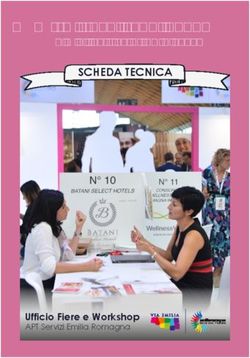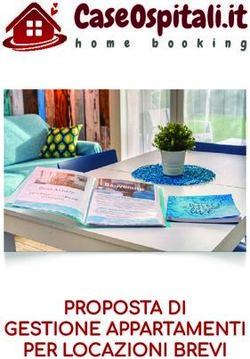Guida all'uso della piattaforma RAI T3 per la consegna dei file - V2.2
←
→
Trascrizione del contenuto della pagina
Se il tuo browser non visualizza correttamente la pagina, ti preghiamo di leggere il contenuto della pagina quaggiù
Guida all’uso della piattaforma RAI T3 per la consegna dei file
Sommario
1 Descrizione ................................................................................................................................................................. 2
2 Requisiti tecnici .......................................................................................................................................................... 2
3 Accesso al portale T3 Media Factory ......................................................................................................................... 2
3.1 Cambio della password dell’account assegnato ............................................................................................... 3
3.2 Validazione formato del materiale .................................................................................................................... 5
3.3 Consegna materiale........................................................................................................................................... 7
4 Movimentazione con MediaShuttle ......................................................................................................................... 14
4.1 Accesso al portale MediaShuttle ..................................................................................................................... 14
4.2 Caricamento di un file ..................................................................................................................................... 16
4.3 Riconsegna materiale ...................................................................................................................................... 18
5 Guasti e malfunzionamenti ...................................................................................................................................... 18
1Guida all’uso della piattaforma RAI T3 per la consegna dei file
1 Descrizione
Il presente manuale ha lo scopo di illustrare la procedura di consegna dei prodotti verso RAI tramite file.
La procedura prevede tre diversi passaggi per ognuno dei quali è stato sviluppato uno specifico strumento
web:
• “Media Info Online”: Strumento utile per la verifica del corretto formato di consegna;
• “T3 Media Factory” Strumento necessario per l’associazione logica del prodotto al contratto RAI;
• “Media Shuttle”: Strumento necessario per l’invio del file.
2 Requisiti tecnici
Per l’accesso ai portali descritti nel presente documento è necessario avere installato il browser Google
Chrome su:
• PC con Windows 7 o più recente;
oppure
• MacOS High Sierra o più recente;
3 Accesso al portale T3 Media Factory
Accedere, tramite Google Chrome, all’indirizzo http://www.serviziprodtv.rai.it/t3 ed effettuare il login con le
credenziali fornite da RAI.
NB: utilizzare l’indirizzo web completo, comprensivo del testo successivo il carattere “/”
(http://www.serviziprodtv.rai.it/t3)
Figura 1 - Schermata di login
Una volta inserite le credenziali corrette, nella pagina di benvenuto saranno mostrati i link a due degli
strumenti citati nel paragrafo 1: T3 Media Factory (T3) e Media Info Online.
2Guida all’uso della piattaforma RAI T3 per la consegna dei file
Figura 2 - Schermata di benvenuto
3.1 Cambio della password dell’account assegnato
Dopo il primo accesso con le credenziali fornite da RAI è necessario cambiare la password assegnata.
Dopo aver effettuato il login, fare clic in alto a destra sul pulsante Preferenze.
Figura 3 - Fare clic sul pulsante Preferenze
Comparirà la seguente schermata attraverso la quale è possibile configurare alcune impostazioni
dell’interfaccia grafica.
Figura 4 - Preferenze
3Guida all’uso della piattaforma RAI T3 per la consegna dei file
Per cambiare la password posizionarsi nella scheda “Generale”
Figura 5 - Cambia password
NB: Per ragioni di sicurezza la password ha una durata di 90 giorni, di conseguenza è necessario ripetere
questa procedura prima della scadenza.
Attenzione: non è possibile modificare la password dopo la data di scadenza, pertanto è fortemente
raccomandato effettuare il cambio con qualche giorno di anticipo.
Attenzione: il sistema non fornisce indicazioni sulla durata residua della password corrente, pertanto è
consigliabile prenderne nota autonomamente.
4Guida all’uso della piattaforma RAI T3 per la consegna dei file
3.2 Validazione formato del materiale
Prima di inviare il file da consegnare è possibile verificarne la conformità alle specifiche previste dal capitolato
tecnico1 attraverso lo strumento web “Media Info Online”.
Dal portale http://www.serviziprodtv.rai.it/t3 selezionare il link MEDIAINFOONLINE per visualizzare la
schermata di Figura 6.
A questo punto è sufficiente trascinare il file all’interno dell’area indicata in figura per far partire l’analisi.
Figura 6 - Pagina principale Mediainfo
In Figura 7 è riportato il risultato dell’analisi di un file che non rispetta il capitolato sia per il formato video
che quello audio.
Figura 7 - File non conforme al capitolato tecnico
In Figura 8 invece è riportato il risultato dell’analisi di un file conforme al capitolato tecnico.
1
È possibile scaricare il capitolato tecnico dal sito www.qualitaepianificazione.rai.it
5Guida all’uso della piattaforma RAI T3 per la consegna dei file
Figura 8 - File conforme al capitolato tecnico
Una volta appurata la correttezza dei parametri tecnici del file, è possibile procedere con la consegna.
Nei prossimi paragrafi sono descritti tutti i passaggi necessari per portare a termine questa operazione.
Attenzione: Media Info Online è in grado di rilevare gran parte delle incompatibilità del materiale analizzato
rispetto allo standard richiesto da RAI, ma non può essere considerato uno strumento esaustivo.
6Guida all’uso della piattaforma RAI T3 per la consegna dei file
3.3 Consegna materiale
Il primo passaggio consiste nella generazione del ticket di consegna.
Per fare ciò è necessario collegarsi a T3 MediaFactory tramite il link “T3” illustrato nel paragrafo 3.
Apparirà la schermata visibile in Figura 9
Figura 9 - T3 Media Factory
Cliccando sull’icona “DELIVERY” apparirà la seguente schermata:
Figura 10 - Schermata iniziale Consegna Materiale
7Guida all’uso della piattaforma RAI T3 per la consegna dei file
Per aprire il menu superiore e inferiore fare clic con il tasto sinistro del mouse sulla freccia mostrata in Figura
10 (in basso o in alto a destra).
È necessario dapprima fornire al sistema il numero di contratto per il quale si vuole consegnare del materiale
e successivamente scegliere uno dei materiali visualizzati per proseguire con la consegna. Per inserire il
numero di contratto su T3 Media Factory fare clic sul pulsante “Cerca contratto” posizionato nel menu
inferiore, alla destra della schermata, e cliccare sul tasto cerca.
Figura 11 - Cerca contratto
La lista degli oggetti che appare (Figura 12) rappresenta tutti gli episodi previsti nel contratto.
Figura 12 - Lista materiali relativa al contratto inserito
8Guida all’uso della piattaforma RAI T3 per la consegna dei file
Come si può osservare, ogni icona presenta una serie di informazioni, nello specifico:
• Titolo del Programma
• Titolo Episodio (numero episodio)
• Identificativo dell’Asset (UORG - matricola) | formato atteso | identificatore di formato (profilo
video e audio)
• Id di Consegna
Figure 13 - Dettaglio del singolo materiale
Anche il colore della barra laterale ha un significato:
• barra di colore giallo: l’episodio è stato consegnato ed è in attesa di essere accettato o rifiutato da
RAI;
• barra di colore grigio: l’episodio non è stato ancora consegnato;
• barra di colore rosso: l’episodio è stato consegnato ma “rifiutato” da RAI;
• barra di colore verde: l’episodio è stato consegnato e accettato da RAI.
Grazie al codice dei colori è possibile quindi capire, già da una prima visualizzazione, la situazione relativa alle
consegne del contratto stipulato.
Inoltre, tramite gli “interruttori” visibili nella legenda, è possibile filtrare le icone per stato. In Figura 14, ad
esempio, sono visibili solamente gli episodi in attesa di essere accettati, poiché è attivo solo il filtro “Da
accettare”.
Figura 14 - Episodi filtrati per stato "Da accettare"
9Guida all’uso della piattaforma RAI T3 per la consegna dei file
È possibile visualizzare ulteriori informazioni cliccando sulla freccia evidenziata in Figura 15.
La freccia appare in automatico al passaggio del mouse sull’icona in questione.
Figura 15 - freccia per apertura Flyout
Cliccando su tale freccia si apre il seguente “Flyout”:
Figura 16 - Flyout informativo
10Guida all’uso della piattaforma RAI T3 per la consegna dei file
Figura 17 - Flyout informativo: Informazioni tecniche
Figura 18 - Flyout informativo: Note
Come si può osservare nella Figura 16, all’interno di tale finestra, sono presenti due ulteriori sezioni
contenenti informazioni aggiuntive:
• Informazioni tecniche (mostrate in Figura 17):
o Tipo di supporto previsto da contratto
o Tipo di supporto consegnato
o Media Template consegnato
11Guida all’uso della piattaforma RAI T3 per la consegna dei file
• Note (mostrate in Figura 18):
o Utente che ha eseguito la consegna
o Data e ora della consegna
o Eventuali annotazioni
Una volta individuato l’episodio corretto da consegnare, selezionare l’elemento con il tasto destro del mouse,
aprire il menu superiore e inferiore tramite una delle due frecce in basso o in alto a destra (Figura 10) e
cliccare sul pulsante “Consegna” come in Figura 19.
Figura 19 - Consegna di un episodio previsto da contratto
In questo modo verrà generato un ticket di consegna, come visibile in Figura 20.
Figura 20 - Identificativo di consegna generato
12Guida all’uso della piattaforma RAI T3 per la consegna dei file
Tale identificativo è legato in modo univoco all’episodio da consegnare, e sarà utilizzato nei passaggi
successivi.
Copiarlo dunque cliccando sul tasto “Copia”.
Dopo aver generato il ticket di consegna, il Flyout delle informazioni si presenta come in Figura 21.
Figura 21 - Identificativo generato
13Guida all’uso della piattaforma RAI T3 per la consegna dei file
4 Movimentazione con Media Shuttle
4.1 Accesso al portale Media Shuttle
Accedere al portale Media Shuttle tramite browser web (scelta consigliata Google Chrome) collegandosi
all’indirizzo https://t3delivery-rai.mediashuttle.com/.
Figura 22 - Schermata di login MediaShuttle
Da questa schermata è possibile effettuare il login con le seguenti modalità equivalenti:
- tramite l’account RAI cliccando sul tasto “Sign in with RAI Account”
- tramite email e password impostate in fase di abilitazione (è possibile recuperare la password tramite
il link “Forgot password”)
Se si sceglie di utilizzare la prima modalità, cliccando sul tasto “Sign in with RAI Account” si verrà
reindirizzati alla pagina visibile in Figura 23.
14Guida all’uso della piattaforma RAI T3 per la consegna dei file
Figura 23 - Sign in with RAI account
Da notare che, come visibile nell’immagine, è possibile accedere con le stesse credenziali utilizzate per il
login sul portale http://www.serviziprodtv.rai.it/t3 avendo l’accortezza di aggiungere il prefisso RAI\ prima
dello username.
Dopo aver eseguito l’accesso è necessario effettuare il download del plugin cliccando sul tasto
“DOWNLOAD APP” e installarlo come nella seguente figura.
Figura 24 - Signiant App
15Guida all’uso della piattaforma RAI T3 per la consegna dei file
4.2 Caricamento di un file
Aggiungere un unico file tramite il tasto “Add Files”.
Si aprirà una finestra che consente la ricerca del file all’interno del disco locale.
Figura 25 - Upload file
Una volta aggiunto il file, cliccare su “Add Info” per visualizzare il form in Figura 26.
Figura 26 - Aggiunta ticket di consegna
16Guida all’uso della piattaforma RAI T3 per la consegna dei file
Quindi popolare il campo Ticket con l’Id di Consegna generato in precedenza da T3 Media Factory e cliccare
su “Submit Info”.
Attenzione!! Come evidenziato nel form, caricare un solo file per ticket.
Terminato l'upload, Media Shuttle invierà una mail di completamento upload. Questa mail non
rappresenta la ricevuta di avvenuta consegna, ma solo di avvenuto caricamento.
Successivamente, una volta ricevuto il file dall'ufficio accettazione RAI, il sistema invierà un'ulteriore mail di
conferma di accettazione. Nel caso in cui la consegna non dovesse essere accettata da RAI, nella mail di
riepilogo saranno indicati i parametri tecnici che hanno portato al rifiuto della consegna.
17Guida all’uso della piattaforma RAI T3 per la consegna dei file
4.3 Riconsegna materiale
Nel caso in cui il materiale consegnato non superi il collaudo RAI, sarà necessario procedere con un nuovo
invio di un file conforme.
Per fare ciò è necessario generare un nuovo ticket di consegna con la stessa procedura indicata del Paragrafo
3.3. In questo modo infatti, anche se il campo “IdConsegna” è già popolato, il sistema genererà un nuovo
codice, che dovrà poi essere assegnato al nuovo trasferimento.
NB: Il sistema consente di rigenerare il ticket solo per le consegne concluse, vale a dire per i materiali rifiutati
o collaudati negativamente da RAI.
Viceversa, in caso riconsegna in seguito a un errore tecnico (file mai arrivato in RAI), deve essere utilizzato lo
stesso ticket generato per la prima consegna.
5 Guasti e malfunzionamenti
In caso di guasti o malfunzionamenti è possibile ricevere assistenza dal reparto RAI GASIP, telefonando allo
06 33170000 oppure scrivendo all’indirizzo gasiptv@rai.it.
18Puoi anche leggere